【ワードプレス 不具合】メディアのアップロードで「HTTPエラー」が出て取り込めない時の対処法。

こんにちは!
「画像を取り込もうとしたら、HTTPエラーと表示され画像が取り込めなくなった」
以上の事でのお悩みでのご訪問かと思います。
私も同様の状態になり原因がわかりました。
昨日まで同じ感じで簡単にアップロード出来たのに、急にエラーが出るなんておかしいですよね!
「PHPエラー」ではなく「HTTPエラー」なら安心してください!
(たぶんですが・・・。)取り込めます!
という事で以下で説明しますね!
PHPエラーはテーマの構造エラーで、HTTPエラーはブラウザーエラー
エラーによって画像が取り込めくなって訪れた皆さん。
まずはエラー表示をもう一度確認してください。
おそらくメディアアップロード画面右側の上に表示されていると思いますが・・・。

その表示が・・・、
- 「PHPエラー」と表示されているのか?
- 「HTTPエラー」と表示されているのか?
という事を確定させてください。
それによって対処が変わり、「PHPエラー」であるなら現状こちらではまだ検証しきれてませんので、申し訳ありませんが別のサイトでググっていただけると幸いです。(現在可能性をいくつか探して記事にしている最中です。)
なので、ここから先は「HTTPエラー」の場合について説明していきます。
HTTPエラーで画像取り込みができない理由と対処
HTTPエラーが出る理由
さて、ではアップロードしようとするとHTTPエラーが出る理由から考えていきたいと思います。
このエラーが出る場合、おそらく画像を撮影したのがスマホで画像を保存したのがクラウド環境なのではないかと思います。
もしくは、画像をカメラで撮影して、クラウド環境に保存したという事もあるのではないでしょうか?
この場合、画像の取り込みは「ファイル形式」でアップロードするのではなく、iCloudなどの「クラウド環境」を介してアップロードする形になります。
ワードプレスで色々編集や改変をしたり、初期からファイル形式でのアップロードを中心にしているとワードプレス自身がファイル形式でのアップロードを優先して選択することがあるようです。
「HTTPエラー」が出る理由は、
HTTPエラーが出た時の対処方法
では、HTTPエラーでアップロードができない時の対処方法を説明します。
以下の画像をみてください。


ちょっとボケて見にくいですが、皆さんの画面で「メディアを追加」→「ファイルをアップロード」に進んでいただくと見やすいと思います。
ここに、「マルチファイルアップローダーをご利用中です。」とあります。
続いて、「うまくいかない場合はブラウザーアップローダーをお試しください。」とあります。
そうです!
この「ブラウザーアップローダー」を選択して画像をドラッグすれば問題なくアップロードできるのです。
原因はちょっとしたことなのでしょうが、時々こちらを選択しないといけなくなる状況になります。
皆さんもこちらを試していないようなら一度お試しください!
上の対処でうまくいかない時
- プラグインがメディア取り込み時のブラウザーとのやりとりを邪魔している可能性がある。
- Cookieやキャッシュの関係で時間内処理が完結しない。
- ブラウザーの環境設定がワードプレステーマの環境にあってない。
などが考えられます。
プラグインを無効にしてみたり、ブラウザー環境を見直したりいろいろと試していくしかありませんので、他のブログ等を参照しながら対処してみてください。
では、この記事がお役に立てることをお祈りします。
コメント ( 0 )
トラックバックは利用できません。

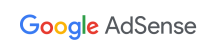

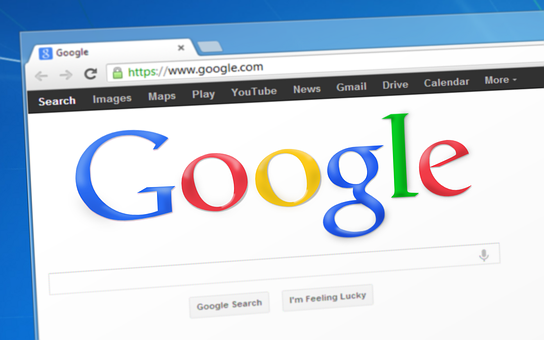

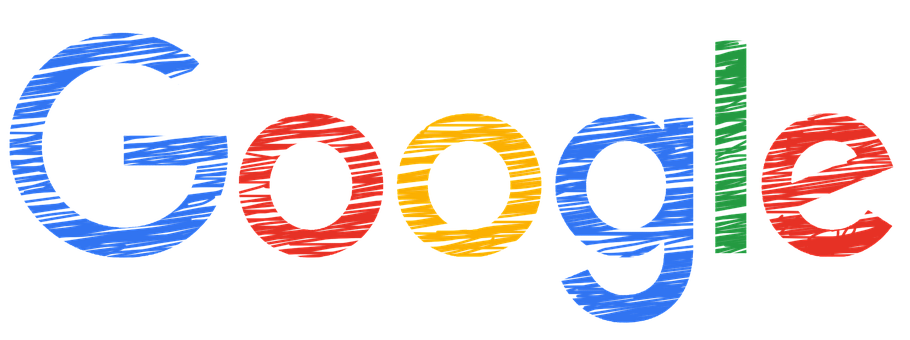

この記事へのコメントはありません。